怎样在Win10创意者更新中关闭SmartScreen?
发布时间:2019-01-04 文章来源:xp下载站 浏览: 93
|
Windows 10是美国微软公司研发的跨平台及设备应用的操作系统。是微软发布的最后一个独立Windows版本。Windows 10共有7个发行版本,分别面向不同用户和设备。截止至2018年3月7日,Windows 10正式版已更新至秋季创意者10.0.16299.309版本,预览版已更新至春季创意者10.0.17120版本 在win10创意者创意者更新中,SmartScreen已在经典桌面应用程序中启用,适用于Edge和Store中的应用程序。当然,有的用户就在问怎么在Win10创意者更新中关闭SmartScreen呢?下面,小编给大家带来具体解决方法,希望可以帮助大家。 怎么在Win10创意者更新中关闭SmartScreen? 1、打开Windows Defender安全中心。这是Windows 10创意者更新的一个新功能,我们可以在系统托盘中找到它的图标,右键选择打开即可。 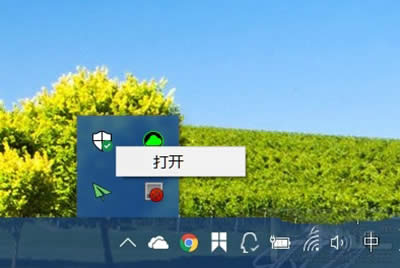 2、打开安全中心后,我们会看到如下界面,是的,在Windows 10 之前的版本中Windows Defender的功能也全部移动到这里。我们选择“应用和浏览器控制”; 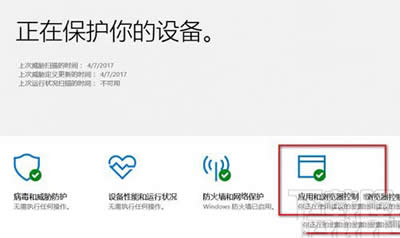 3、要禁用SmartScreen检测桌面应用程序,请在“Windows Defender SmartScreen 通过检查 Web 中无法识别的应用和文件来帮助保护你的设备。”中选择关闭。 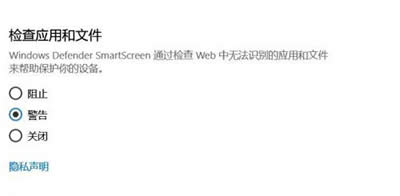 4、要禁用SmartScreen检查Microsoft Edge浏览器内的下载文件,请在“Windows Defender SmartScreen 筛选器有助于保护你的设备免受恶意网站和下载的危害。”中选择关闭。 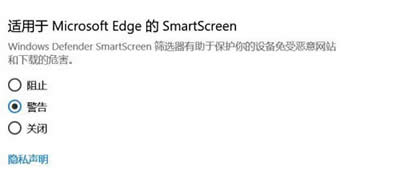 5、要禁用SmartScreen检查Windows 应用商店中下载的应用,请在“Windows Defender SmartScreen 筛选器通过检查 Windows 应用商店应用所使用的 Web 内容来帮助保护你的设备。”中选择关闭。 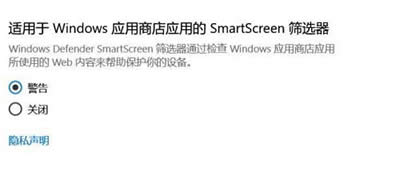 一旦禁用所有的这三个选项,SmartScreen功能将在Windows 10创意者更新中完全禁用。 为了节省您的时间,你还可以直接使用下面的注册表文件。您只需导入以下* .REG文件即可一次性禁用所有SmartScreen功能: 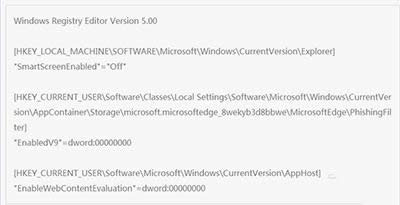 Win10创意者 新技术融合:在易用性、安全性等方面进行了深入的改进与优化。针对云服务、智能移动设备、自然人机交互等新技术进行融合。Windows 10所新增的Windows Hello功能将带来一系列对于生物识别技术的支持。除了常见的指纹扫描之外,系统还能通过面部或虹膜扫描来让你进行登入。当然,你需要使用新的3D红外摄像头来获取到这些新功能。 |

